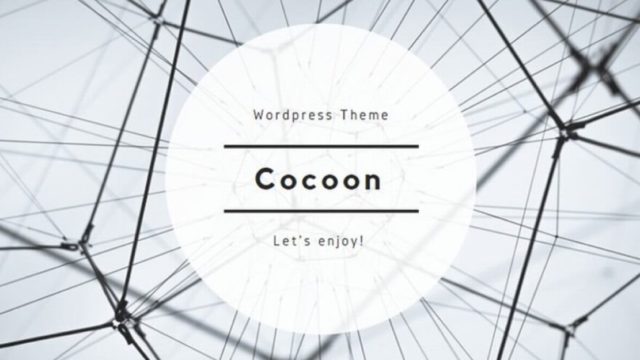どうも、ナベヤンです。
今日の記事ではこのような広告のショートコードや、そのほか一括で同じ文字列を取り除きたいときに使える方法をご紹介します。
また、同時にGoogleアドセンスを貼り付けるプラグインを変更したい場合がありますよね。例えば、「Adsense Manager」→「WP QUADS」など。
記事中にGoogleアドセンスを表示させるショートコードが異なります。
広告のショートコードを全て削除する方法やショートコードを貼り替える作業を全て行うことができます。
Search Regexを使った広告ショートコードの一括除去方法
まずは、「Search Regex」をインストールして有効化していきます。
ワードプレスの管理画面の「プラグイン」→「新規追加」をクリックします。
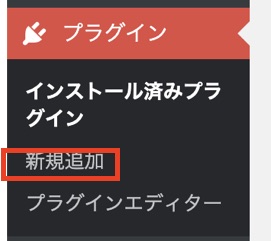
そして「Search regex」と検索します。
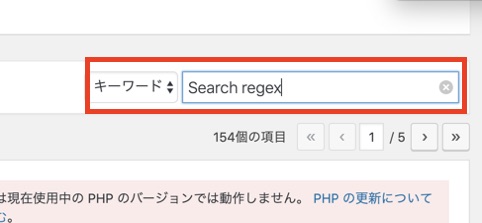
すると、以下のようなプラグインが出てきます。これを「今すぐインストール」をクリックします。
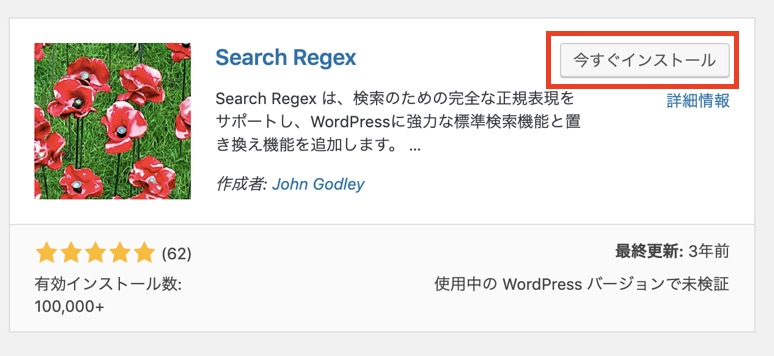
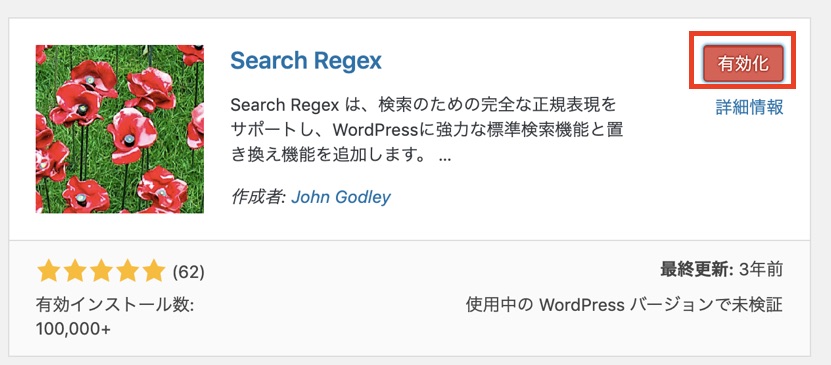
Search Regexを有効化すると、「ツール」→「Search Regex」をクリックします。

「Search pattern」にGoogleアドセンスの広告のショートコードや文字列を入力します。ショートコードを取り除きたい場合は、「Replace pattern」は空白にしておきます。
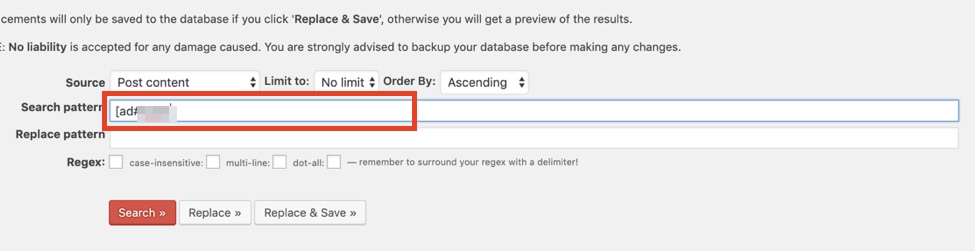
すると、文字列を使っている結果が出てきます。

後ほど別の文字列やショートコードに変更したい場合は次の見出しで解説しています。
次に「Replace & save」と言うボタンをクリックすることで、文字列を配置転換することができます。
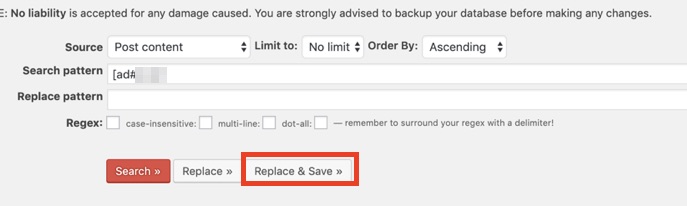
記事内広告を貼るプラグインを変更したいときにショートコードを一括で変更する方法
「Search Regex」を使って、これも一括で買えることができます。
例えば、Adsense Managerというプラグインを使っていたら、Adsense Managerと言うプラグインを使っていたら、Adsense Managerというプラグインを使っていたら
[ad#〇〇]と言うショートコードを記入した場所に広告が貼り付けられます。
またWP QUADSというプラグインを使うと<!—Ads2—>のようなコードを入力することで、広告が表示されます。
これを変更したいと思ったときに、先ほど使いましたSearch Regexを使いますと一気に[ad#〇〇]→<!—Ads2—>のように変更することができます。
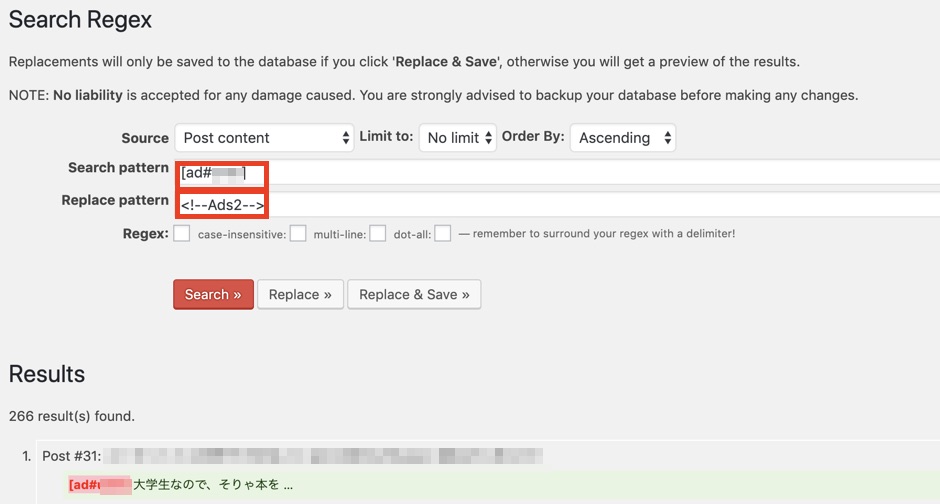
このように「Search &Replace」をクリックすると、文字列が変更されて晴れて全ての場所に<!–Ads2–>と言う文字列に変更されています。
これでプラグインを変更した場合に広告を変更することができます。
最後に
このようにSearch Regexを使うことで記事中のアドセンス広告を貼り付けていたときにプラグインを変えたり、ワードプレステーマを変更したときにでも一括で広告を変更することができます。
今回紹介したパターンだけでなくても非常によく使えるプラグインなので、使い方を覚えておいて損はないでしょう。
Googleアドセンスで月収5万円を稼ぐ講座を作っておりますのでぜひこちらもご覧ください。